Bagi anda pengguna Windows 11, maka mungkin akan disadari bahwa ada perubahan pada File Explorer. Tampilan menu dan daftar item pada File Explorer memiliki spasi yang lebih tinggi. Tapi, sebenarnya anda dapat merapatkan lagi jarak spasi antar item pada tampilan File Explorer Windows 11 dan mengembalikan agar sama seperti pada Windows 10.
Jika pada File Explorer Windows 10 ataupun versi Windows sebelumnya, jarak spasi pada tampilannya sangat pas, yaitu tidak terlalu jarang dan tidak juga terlalu rapat. Namun, pada Windows 11 jarak spasi pada menu dan daftar file di File Explorer terlihat sangat jarang atau lebih tinggi.
Tampilan File Explorer yang biasanya memiliki spasi lebih tinggi itu biasanya cocok digunakan pada Laptop layar sentuh ataupun tablet. Namun, jika Laptop atau Komputer anda bukan layar sentuh dan tidak menggunakan tablet, maka tampilan File Explorer dengan spasi yang tinggi tersebut sepertinya kurang cocok. Oleh karena itu, anda bisa merapatkan lagi jarak spasi antar file pada tampilan File Explorer di Laptop Windows 11 yang digunakan.
Kenapa Perlu Merapatkan Jarak Spasi Tampilan File Explorer?
Seperti yang sudah dikatakan bahwa pada Windows 10 dan versi Windows sebelumnya, jarak spasi pada tampilan File Explorer sangat pas, tidak terlalu jauh dan tidak juga terlalu dekat. Sementara pada Windows 11, jarak spasi pada tampilan File Explorer lebih tinggi.
Oleh karena itu, jika anda sudah lumayan lama menggunakan Windows 10, maka jarak spasi pada tampilan File Explorer Windows 11 yang lebih tinggi tersebut bisa membuat kurang nyaman.
Tidak hanya itu saja, tampilan File Explorer Windows 11 yang memiliki jarak spasi yang tinggi akan membuat lebih sedikit daftar item yang bisa ditampilkan.
Misalnya, pada tampilan file Explorer dengan jarak spasi yang normal, bisa menampilkan daftar item hingga 25 item pada jendela Laptop. Sementara, pada tampilan File Explorer Windows 11 yang memiliki spasi antar item yang lebih tinggi, hanya bisa menampilkan 17 item pada layar Laptop.
Dengan demikian, tampilan File Explorer Windows 11 membuat anda hanya bisa melihat lebih sedikit daftar file, dan harus scroll lagi untuk melihat sisanya. Sementara, jika spasi antar item pada File Explorer normal, maka anda bisa melihat lebih banyak daftar file.
Oleh karena itu, jika anda merupakan pengguna Windows 11 yang ingin mengembalikan tampilan spasi File Explorer agar normal dan sama lagi dengan tampilan di Windows 10, maka hal ini sangat memungkinkan.
Bagaimana Cara Merapatkan Jarak Spasi Antar Item Pada Tampilan File Explorer Windows 11?
Untuk merapatkan lagi jarak spasi pada tampilan File Explorer Windows 11 dan mengembalikan seperti pada tampilan di Windows 10, maka ada beberapa cara yang bisa dilakukan. Silahkan anda pilih mau menggunakan cara yang mana berikut ini.
1. Ubah Jarak Spasi Antar Item Melalui Menu View
Cara pertama yang bisa anda lakukan untuk mengurangi jarak spasi antar item di File Explorer Windows 11 adalah melalui menu view. Untuk melakukan cara ini, silahkan anda ikuti langkah-langkah berikut:
- Pertama-tama, silahkan buka File Explorer di Windows 11.
- Kemudian, pada jendela File Explorer, silahkan klik menu View yang ada di bagian atas.
- Pada opsi yang muncul, silahkan klik Compact view untuk merapatkan jarak spasi antar item.
Setelah itu, maka jarak spasi antar item pada tampilan File Explorer akan normal dan rapat kembali layaknya pada tampilan di Windows 10 maupun versi Windows sebelumnya.
2. Ubah Jarak Spasi Antar Item Melalui Menu Options
Cara kedua yang bisa anda lakukan untuk merapatkan kembali jarak spasi antar item di File Explorer Windows 11 adalah melalui menu options. Untuk melakukan cara ini, maka silahkan anda ikuti langkah-langkah berikut:
- Silahkan anda membuka File Explorer di Laptop Windows 11 yang digunakan.
- Kemudian, pada jendela File Explorer silahkan klik icon titik tiga yang ada di bagian atas.
- Lalu, pada opsi yang muncul silahkan klik Options.
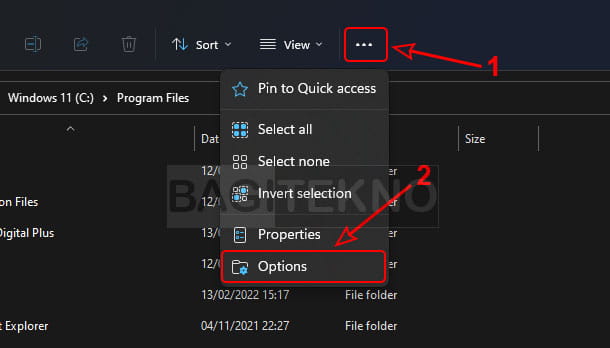
- Selanjutnya, pada jendela Folder Options yang terbuka, silahkan klik tab View.
- Lalu, cari dan centang Decrease spase beetwen items untuk mengurangi spasi di File Explorer.
- Setelah itu, klik Apply untuk menerapkan perubahan tersebut.
- Terakhir, silahkan klik Ok untuk menutup jendela Folder Options tersebut.
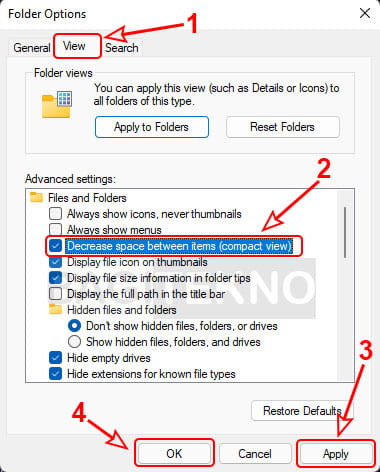
Setelah anda melakukan langkah-langkah di atas, maka tampilan File Exlorer di Windows 11 akan normal kembali dengan jarak spasi antar item yang tidak terlalu jauh. Dengan demikian, sekarang anda bisa menggunakan File Explorer dengan lebih nyaman lagi.
Selain melakukan langkah-langkah di atas, anda juga bisa marapatkan jarak spasi File Explorer di Laptop Windows 11 dengan mengikuti panduan pada video berikut:
Penutup
Itulah cara yang bisa anda lakukan jika ingin merapatkan kembali jarak spasi antar item pada tampilan File Explorer di Windows 11. Silahkan lakukan cara ini jika anda merasa bahwa jarak spasi pada tampilan File Explorer Windows 11 telalu jarang dan ingin mengembalikan agar mirip seperti pada File Explorer di Windows 10.

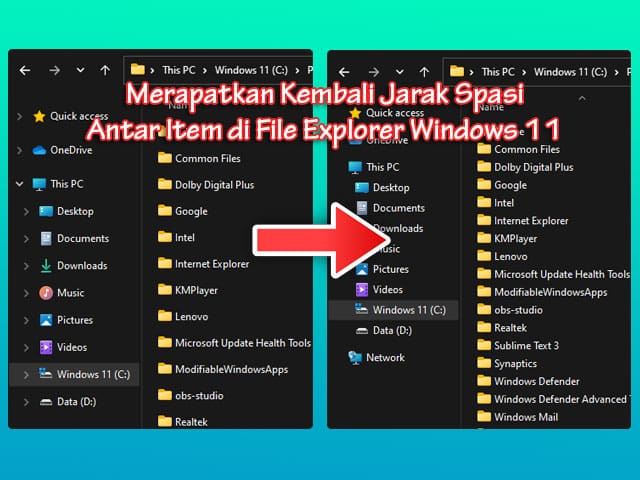
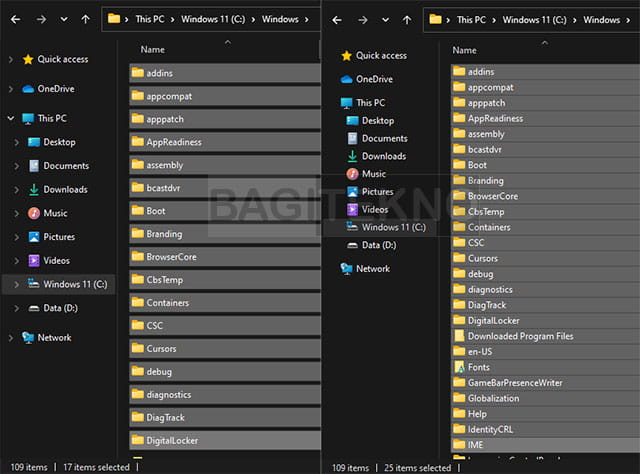
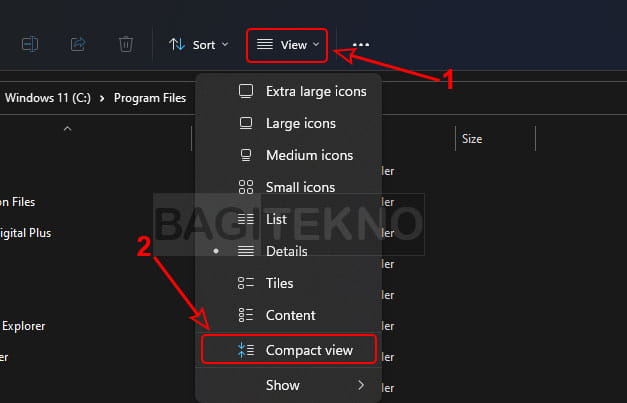
Terima kasih atas ilmunya bro, salam hormat dan sukses selalu